Dieser Artikel beschreibt die möglichen Einstellungen des automatischen Updates unter Windows XP.
Dieser Artikel ist auch für andere Windows-Versionen verfügbar. Sie finden den Link dorthin auf der rechten Seite unter Verwandte Artikel.
Ein wichtiger Bestandteil der Pflege des Betriebssystems ist die regelmäßige Aktualisierung von Windows XP. Microsoft stellt dafür fortlaufend kostenlose Updates zur Verfügung, mit denen unter anderem einzelne Fehler behoben oder Sicherheitslücken geschlossen werden. Regelmäßige Updates sind daher dringend zu empfehlen.
Wie aktuell ist Ihr Windows XP?
Im Artikel Windows XP Updatestand ermitteln erfahren Sie, wie Sie prüfen können, wie aktuell Ihr Windows XP ist.
Im Folgenden wird erklärt, wie Sie das Windows XP Update konfigurieren können.
Windows XP automatische Updates aufrufen
- Sie müssen als Computeradministrator angemeldet sein. Eingeschränkte Benutzer dürfen keine Änderungen in den Einstellungen des automatischen Updates von Windows XP vornehmen.
![]() Halten Sie die Windows-Taste gedrückt, sie befindet sich zwischen der Strg– und Alt-Taste unten links auf der Tastatur, und drücken Sie kurz die Taste R. Es öffnet sich ein Fenster mit dem Titel Ausführen.
Halten Sie die Windows-Taste gedrückt, sie befindet sich zwischen der Strg– und Alt-Taste unten links auf der Tastatur, und drücken Sie kurz die Taste R. Es öffnet sich ein Fenster mit dem Titel Ausführen.

Geben Sie in das Eingabefeld wuaucpl.cpl ein und klicken Sie auf OK. Es öffnet sich ein Fenster mit dem Titel Automatische Updates.
Windows XP automatische Updates konfigurieren
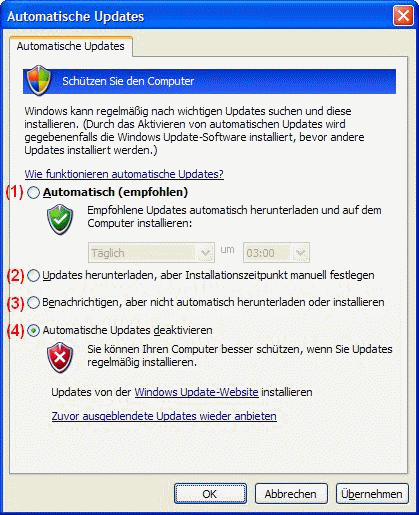
Ihnen stehen vier Optionen für die automatischen Windows Updates zur Verfügung.
Option 1: Automatisch
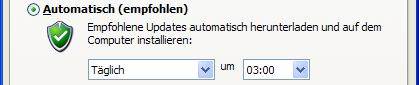
Mit dieser Einstellung prüft Windows XP täglich auf neue Updates, lädt sie bei Verfügbarkeit automatisch herunter und installiert sie automatisch im Hintergrund.
Der Wochentag und die Uhrzeit geben an, wann die Updates automatisch installiert werden sollen. Läuft Ihr Computer zu dieser Zeit nicht, werden die Updates beim nächsten Herunterfahren von Windows XP durchgeführt.
Weitere Einzelheiten dazu werden im Artikel Windows XP Updates installieren erklärt.
Option 2: Updates herunterladen, aber Installationszeitpunkt manuell festlegen
![]()
Auch mit dieser Einstellung prüft Windows XP täglich auf die Verfügbarkeit neuer Updates und lädt diese automatisch herunter.
Als Computeradministrator erhalten Sie unten rechts in der Taskleiste ein Symbol und eine Benachrichtigung, dass neue Updates heruntergeladen wurden und zur Installation bereit stehen.
Eingeschränkte Benutzer erhalten diesen Hinweis nicht.
Stehen zum Zeitpunkt des Ausschaltens heruntergeladene und noch nicht installierte Updates zur Verfügung, erhalten sowohl eingeschränkte Benutzer als auch Computeradministratoren einen Dialog, in dem sie entscheiden können, ob die Updates beim Herunterfahren von Windows XP installiert werden sollen.
Weitere Einzelheiten dazu werden im Artikel Windows XP Updates installieren erklärt.
Option 3: Benachrichtigen, aber nicht automatisch herunterladen oder installieren
![]()
Auch mit dieser Einstellung prüft Windows XP täglich auf die Verfügbarkeit neuer Updates, lädt diese aber nicht herunter.
Wenn Sie als Computeradministrator angemeldet sind, erhalten Sie über ein Symbol in der Taskleiste eine Benachrichtigung, dass neue Updates zum Herunterladen verfügbar sind.
Wenn Sie als eingeschränkter Benutzer arbeiten, erhalten Sie keine Benachrichtigung.
Diese Einstellung ist nicht zu empfehlen, wenn Sie hauptsächlich als eingeschränkter Benutzer arbeiten, da Sie Gefahr laufen längere Zeit keine Updates durchzuführen. Im Artikel Virenschutz erfahren Sie mehr zum Thema Arbeiten als eingeschränkter Benutzer.
Option 4: Automatische Updates deaktivieren

Es ist nicht zu empfehlen die automatischen Updates zu deaktivieren und macht eigentlich nur Sinn, wenn der Computer dauerhaft keine Internetverbindung hat.
Windows XP funktioniert nach einem Update nicht mehr
Sollte Windows XP nach einem Update nicht mehr ordnungsgemäß funktionieren, führen Sie eine Systemwiederherstellung durch, wie im Artikel Windows XP Systemwiederherstellung beschrieben.
Anschließend sollten Sie alle zuletzt installierten Updates einzeln installieren, wie im Artikel Windows XP Updates installieren erklärt.
 bits meet Bytes Computer Blog
bits meet Bytes Computer Blog